Cómo ocultar marcas de formato en Word 2013
El formateo en Microsoft Word 2013 puede ser increíblemente útil cuando necesita hacer ajustes al contenido que ha creado, pero puede ser frustrante cuando necesita cambiar el formato que ya se aplicó al documento. Una solución fácil es borrar todo el formato del documento, pero eso puede dejarle algunos símbolos extraños con los que parece imposible interactuar.
En realidad, estos símbolos tienen formato de párrafo y provienen de una opción en Word 2013 que se puede activar o desactivar. La siguiente guía le mostrará cómo eliminar estas marcas de formato de su documento con solo unos pocos pasos.
Ocultar marcas de formato en Word 2013
Los pasos de este artículo supondrán que tiene un montón de marcas de formato visibles en su documento, en ubicaciones como el comienzo de cada párrafo, en los saltos de página manuales, después de los elementos de la lista, etc. Su documento puede parecerse a la imagen a continuación -

Si sigue los pasos de la guía a continuación, ocultará todas las marcas de formato para que solo vea el contenido de su documento. No afectará el diseño del documento, simplemente ocultará las marcas que indican dónde se ha producido el formato de párrafo.
Aquí se explica cómo ocultar las marcas de formato en un documento de Word 2013:
- Abra el documento en Word 2013.
- Haga clic en la pestaña Inicio en la parte superior de la ventana.
- Haga clic en el botón Mostrar / Ocultar marcas de formato en la sección Párrafo de la cinta.
Estos pasos se repiten a continuación con imágenes:
Paso 1: abre tu documento en Word.
Paso 2: haga clic en la pestaña Inicio sobre la cinta en la parte superior de la ventana.
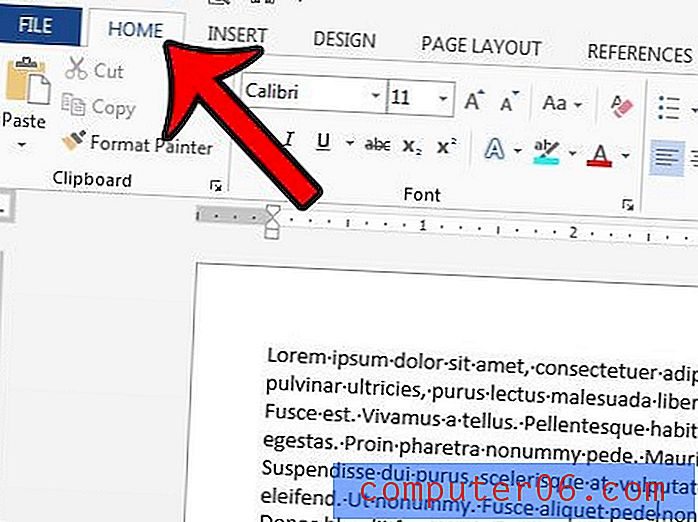
Paso 3: haga clic en el botón Mostrar / Ocultar formato de párrafo en la sección Párrafo de la cinta.
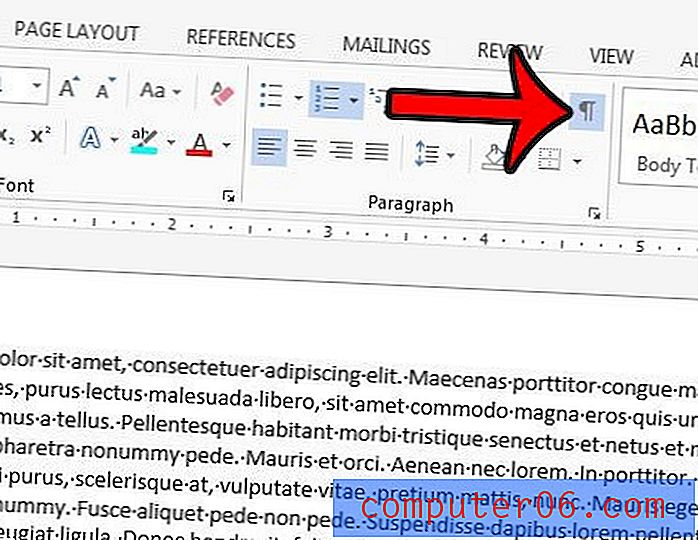
También puede usar el método abreviado de teclado Ctrl + Shift + 8 para activar o desactivar manualmente las marcas de formato.
Ciertos elementos de un documento de Word pueden ser más difíciles de editar que otros, como los hipervínculos que aparecen cuando desea que las personas puedan hacer clic en los enlaces de su documento. Aprenda a formatear hipervínculos en Word 2013 modificando los estilos del documento.



